我们在导入Excel数据库批量制作标签的时候,可能会出现这样的情况:如果Excel单元格中的数字过长,选中单元格中的数据,在上方的编辑栏中会显示E+这样的科学计数法形式,比如7.25839161024689E+23,导入到中琅二维码生成软件中制作二维码,二维码数据也是以E23这样的科学计数法形式显示(7.25839161024689E23),应该怎么做?下面我们一起看看解决方法。
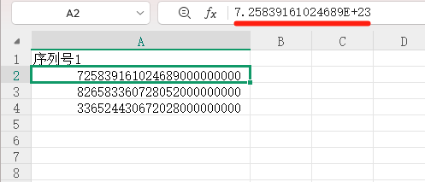
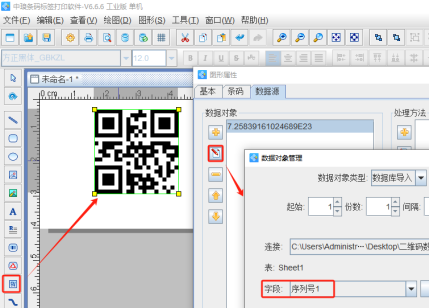
一、将Excel表中“序列号”列设置为“文本”格式
a.修改Excel表中数据格式的时候,需要先把调用该Excel表制作的标签文件保存关闭了,把中琅二维码生成软件也关闭。
b.打开Excel表,将“序列号”列中的数据全部选中,右键选择“复制”,将序列号列数据复制到一个新建的TXT文本中;然后再右键选择“清除内容”,将序列号列数据全部删除;再右键选择“设置单元格格式”,将序列号列单元格格式设置为“文本”格式。
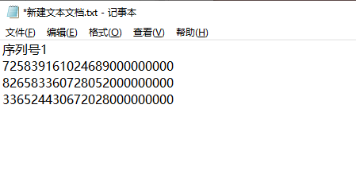
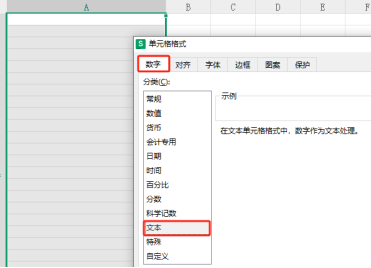
c.将TXT文本中的数据再复制到Excel表相应列,将处理之后的Excel表保存关闭了。
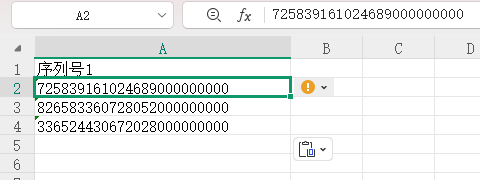
二、更新数据
打开中琅二维码生成软件,在软件中打开上面保存关闭的标签文件,点击软件顶部工具栏中的“数据库刷新”按钮,然后点击软件顶部的“打印预览”按钮,翻页查看预览效果,我们通过手机扫描制作二维码,可以看到二维码中数据和Excel表中数据完全一样了。

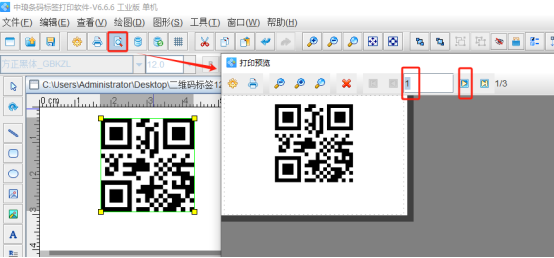
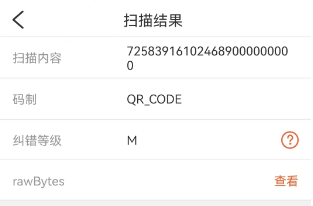
以上就是中琅二维码生成软件中导入Excel数据库显示为E23这样的科学计数法的解决办法,相信以后再遇到这种Excel表单元格中的数据和软件中识别到的数据不一致的情况,就可以自己解决了。